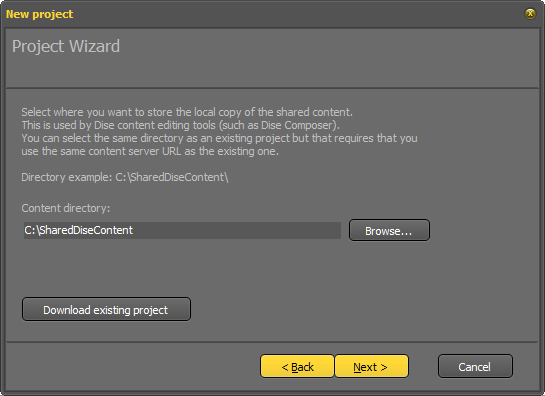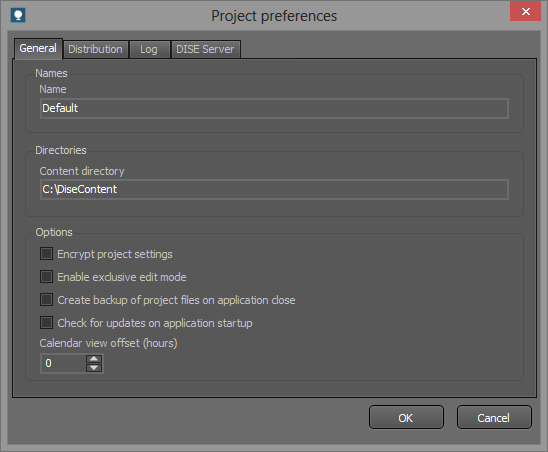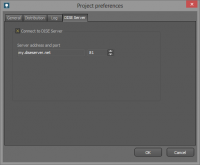Los proyectos son una forma de organizar el contenido. Cuando gestiones más de un cliente o sección, utiliza los proyectos para dividir tu trabajo en diferentes unidades. El uso de proyectos es también una parte esencial para compartir el mismo contenido entre varios gestores. Cada proyecto tiene su propia configuración.
Local
Siempre hay un proyecto local por defecto en su gestor.
Tiene la estructura de carpetas de INNDSContent como base, pero puede añadir contenido desde cualquier parte de su gestor.
Sin embargo, le recomendamos que mantenga todo el contenido posible en la carpeta INNDSContent\Content, ya que tiene estas ventajas:
- Facilita la realización de copias de seguridad o la migración de contenidos a otro gestor.
- Proporciona un acceso rápido a su contenido a través de la pestaña Contenido en Composer.
Crear un proyecto local desde cero
Ve a File > Options > Run project wizard.

El dialogo New Project wizard aparecera.
En la primera página, pon un nombre para identificar el proyecto.
En la página siguiente, seleccione "Proyecto local".
Seleccione dónde crear el nuevo proyecto (qué nueva estructura INNDSContent crear).
A continuación, haga clic en Aplicar para crear el proyecto.
Proyecto compartido
Para crear un proyecto compartido, se requiere un repositorio de contenidos en la red.
Crear un proyecto compartido desde cero

En la primera página, pon un nombre para identificar el proyecto.
En la página siguiente, seleccione "Shared project".
Aquí, introduzca la URL para conectarse al repositorio de contenidos.
Esta página sólo aparece en INNDS Composer. Seleccione la carpeta del espacio de trabajo local para el proyecto, por ejemplo "C:\SharedINNDSContent".
La carpeta debe estar vacía.
Haga clic en Aplicar para completar el asistente y guardar el proyecto en el repositorio.
El proyecto se descarga ahora localmente en la carpeta del espacio de trabajo.
Notará si mira en la carpeta del proyecto que INNDS ha creado, una estructura de carpetas INNDSContent independiente. Puede ver con qué proyecto está trabajando en la esquina inferior izquierda.
Comprobación de un proyecto

Vaya a File > Options > Run project wizard.
Clic en Download existing project.
Introduzca la URL del servidor de contenidos.

Seleccione de la lista de proyectos existentes.
Seleccione la carpeta del espacio de trabajo local para el proyecto.
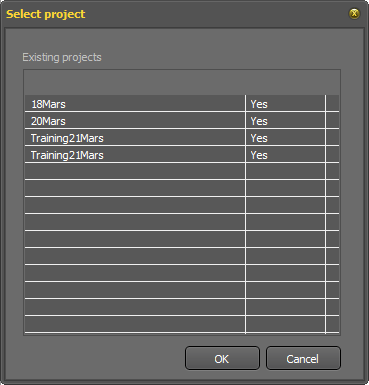
Seleccionar un proyecto
Puede pasar de un proyecto a otro seleccionando un proyecto en la lista desplegable File > Options > Current en Composer. Se presentarán los proyectos disponibles.
Propiedades
Pestaña General
- Name
El nombre del proyecto. Se mostrará en la lista desplegable. - Content directories
Cada proyecto tiene su propio directorio INNDSContent, especificado durante la creación del proyecto. - Encrypt project settings
Asegura el proyecto encriptando el contenido de los archivos de configuración. - Create backup of project files on application close
Creará un archivo con la configuración del proyecto cuando el programa salga. - Check for updates on application startup
Cuando se utiliza la compartición de contenidos, se comprueba el contenido nuevo y actualizado del servidor de contenidos cuando se inicia la aplicación. - Delete
Elimina el archivo del proyecto y cualquier referencia al mismo. No eliminará ningún contenido asociado al proyecto.
Pestaña INNDS Server
En esta pestaña, rellene los detalles de conexión para subir el contenido a la Nube.
- Connect to INNDS Server
Si está marcada, pedirá al usuario las credenciales para iniciar la sesión en la nube. - Server address / port
La dirección IP/nombre de host y el puerto al que conectarse.
¿Dónde se almacenan los ajustes?
Los archivos de configuración de los proyectos se guardan en la carpeta "INNDSContent\System\Projects". El proyecto por defecto se encuentra en "C:\INNDSContent\System\Projects", y si crea un nuevo proyecto local o compartido se encontrará en su estructura INNDSContent (por ejemplo, "D:\MySharedContent\System\Projects"). Cada archivo tendrá un ID único, como "0682E980-926E-440F-B858-531C51107DB2.INNDSproject". El proyecto por defecto se llama "00000000-0000-0000-0000-00000000.INNDSproject". El proyecto en sí se almacena como un archivo ".INNDSproject" y un archivo ".INNDSproject.local". El archivo ".INNDSproject.local" contiene información específica para este gestor. Esto es aplicable cuando se comparten contenidos - algunas rutas y configuraciones serán diferentes entre los gestores. El proyecto contiene una lista de destinos, que a su vez se almacenan como archivos separados.
Renombrar, borrar o mover un proyecto
En la pestaña General de las propiedades del proyecto, puede introducir un nuevo nombre en el campo Nombre. También puede hacer clic en el icono Examinar para seleccionar una nueva ubicación para los archivos del proyecto. Tenga en cuenta que esto sólo moverá los archivos del proyecto, no los archivos de contenido - estos tienen que ser movidos manualmente. Del mismo modo, al eliminar un proyecto no se eliminará ningún contenido asociado al mismo. Para eliminar el proyecto, haga clic en el botón Eliminar en la parte inferior de las propiedades del proyecto.
Nota: Al trasladar un proyecto compartido no se retira automáticamente el contenido del servidor de contenidos.



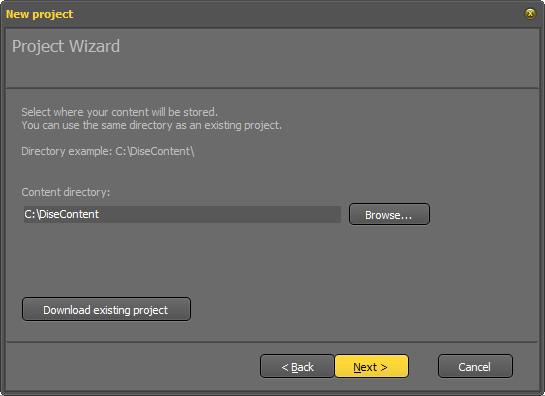
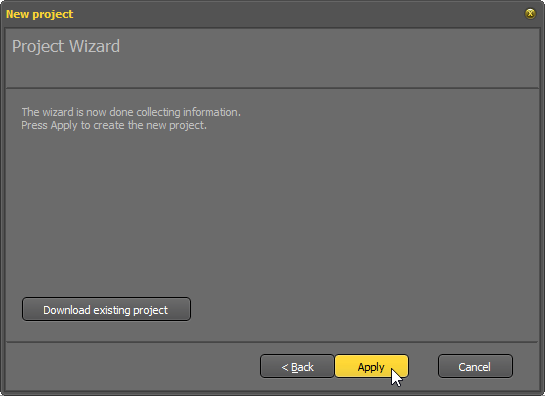
.png?1470315134)